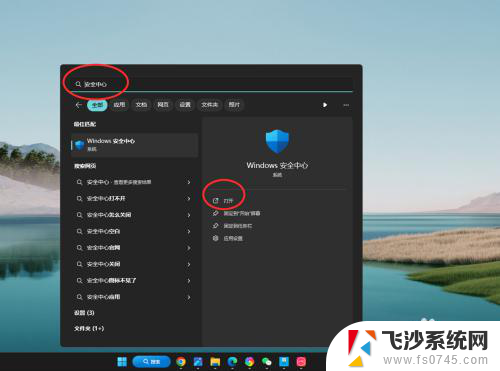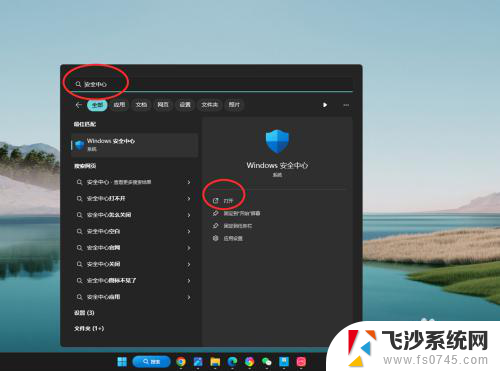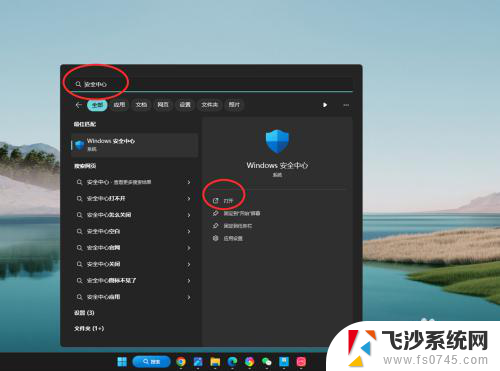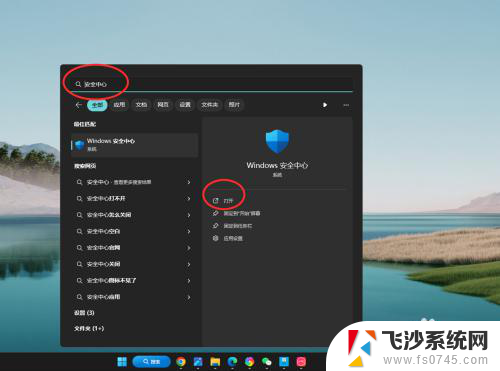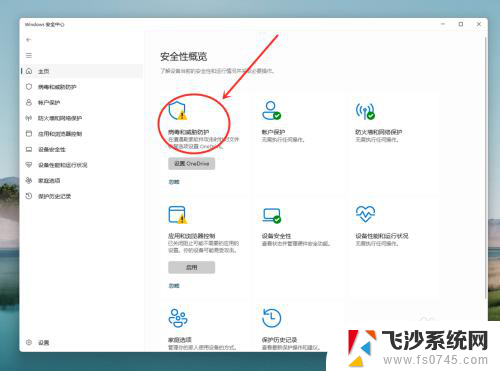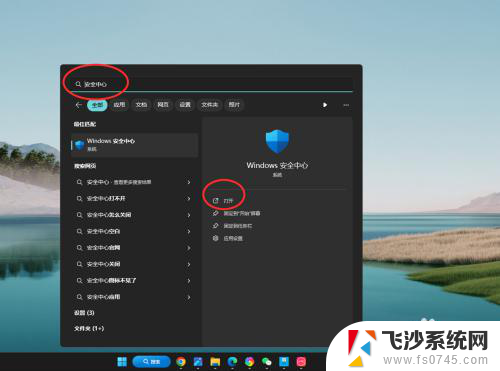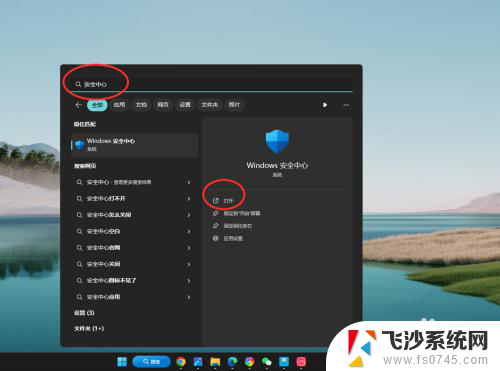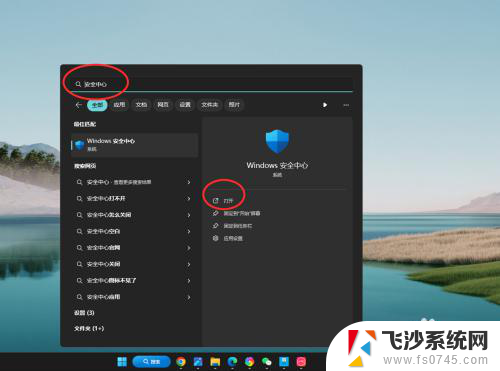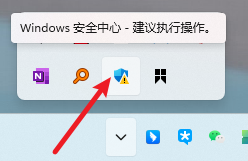最新的win11怎么关闭病毒和威胁防护 Win11系统如何防范病毒和威胁
更新时间:2025-01-16 17:22:02作者:xtang
随着Win11系统的推出,用户对于如何关闭病毒和防范威胁的需求也变得更加迫切,Win11系统在安全防护方面进行了全面升级,提供了更多强大的功能来保护用户的设备和数据安全。通过设置和优化系统防护功能,用户可以有效地预防病毒和威胁的入侵,保障个人信息的安全。在日常使用中用户可以根据自身需求和习惯,灵活调整系统设置,加强安全防护,确保系统运行稳定且安全。Win11系统的防护功能的强大性让用户更加放心地使用电脑,享受数字化生活带来的便利。
操作方法:
1.打开开始菜单,搜索“安全中心”。打开“Windows 安全中心”应用。

2.进入应用主页,点击“病毒和威胁防护”设置项。
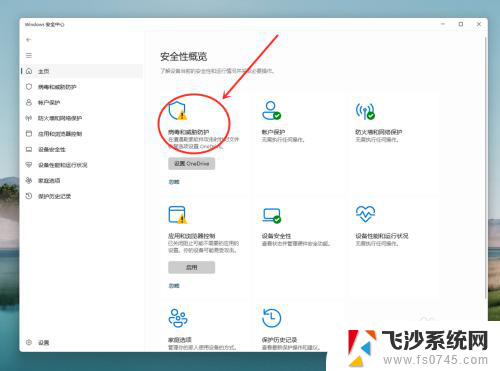
3.进入病毒和威胁防护设置页,点击“管理设置”选项。
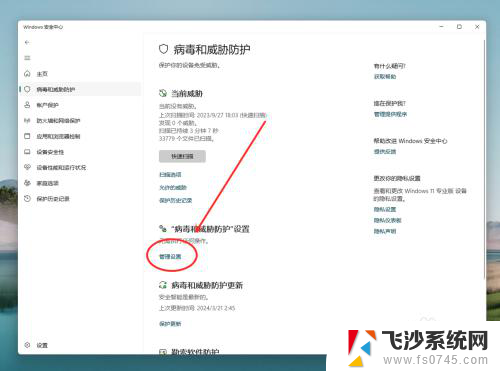
4.将“实时保护”切换为“关”,即可关闭病毒和威胁防护。
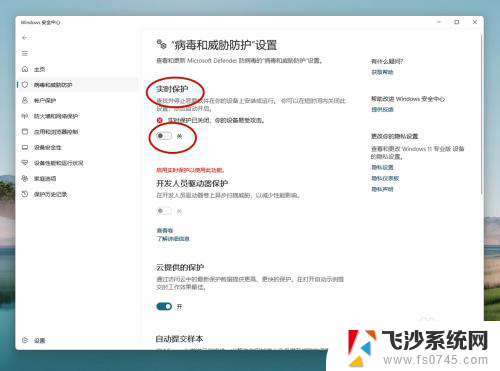
以上就是最新的win11怎么关闭病毒和威胁防护的全部内容,还有不清楚的用户就可以参考一下小编的步骤进行操作,希望能够对大家有所帮助。